
欧元(Euro)的符号在文档上怎么打

欧元(Euro)作为欧盟的官方货币,其符号€的使用在文档编辑中日益频繁。然而,对于不熟悉电脑操作的人来说,如何在文档上准确快速地输入欧元符号可能仍然是一个挑战。本文将介绍几种在不同软件和输入法环境下输入欧元符号的方法,帮助读者在文档编辑中更加得心应手。
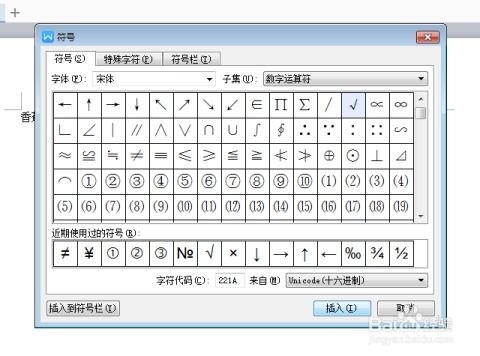
Microsoft Word是一款广泛使用的文档编辑软件,提供了多种输入特殊符号的方式,包括欧元符号。以下是几种在Word中插入欧元符号的方法:
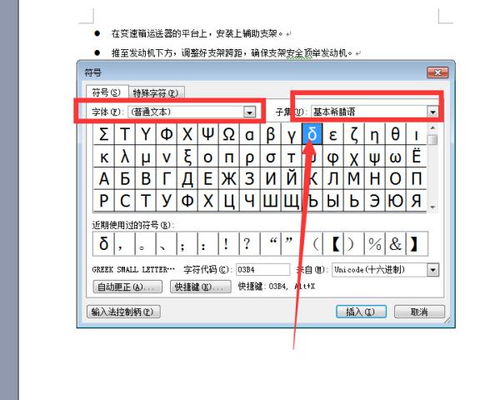
1. 打开Word文档:启动Microsoft Word软件,并打开你需要编辑的文档。
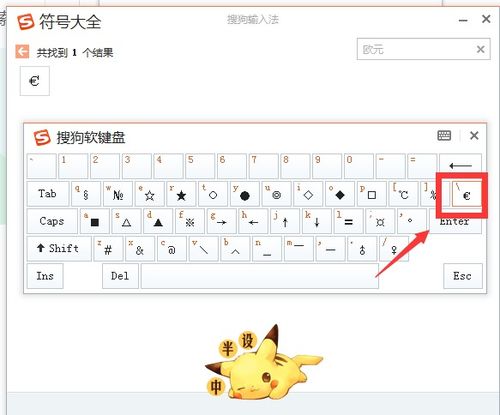
2. 选择插入菜单:在Word的菜单栏中,点击“插入”选项。
3. 选择符号:在插入菜单中,找到并点击“符号”下拉菜单中的“其他符号”选项。
4. 选择欧元符号:在弹出的“插入符号”对话框中,选择子集为“欧洲货币”。在符号列表中,找到欧元符号€,选中后点击“插入”按钮。
5. 完成插入:此时,欧元符号就会出现在你的文档中。
Word还提供了使用快捷键快速插入欧元符号的方法:
Alt+0128:在Word文档中,按下Alt键,然后在小键盘区输入数字0128,最后松开Alt键。这时,欧元符号€就会出现在光标所在位置。需要注意的是,这种方法需要使用小键盘区的数字键,而不是主键盘区的数字键。
Ctrl+Alt+E:在Word文档中,同时按下Ctrl、Alt和E键,欧元符号€也会出现在光标所在位置。
MathType是一款专业的数学公式编辑软件,同样支持欧元符号的输入。以下是MathType中编辑欧元符号的步骤:
1. 打开MathType软件:启动MathType软件,并进入编辑界面。
2. 插入符号:将光标放到编辑区域中,点击MathType菜单中的“编辑”——“插入符号”命令。
3. 查找欧元符号:在弹出的“插入符号”窗口中,在“查看”的下拉菜单中选择“描述”,然后点击“新的搜索”。在弹出的对话框中,输入“欧元”后点击“确定”。
4. 选择并插入欧元符号:在“插入符号”窗口中的符号面板上,会出现欧元符号€。选中后点击插入即可。
不同的输入法软件也提供了输入欧元符号的便捷方式。以下介绍几种常见的输入法输入欧元符号的方法:
1. 输入拼音:在搜狗输入法状态下,输入拼音“ouyuan”或“oyuan”。
2. 选择欧元符号:在候选词列表中,选择第五个结果,即欧元符号€。
在德语输入法状态下,可以通过快捷键组合快速输入欧元符号:
Ctrl+Alt+E:在德语输入法状态下,同时按下Ctrl、Alt和E键,即可输入欧元符号€。
对于Word等支持自定义快捷键的软件,用户可以自行设置欧元符号的快捷键,以便更加便捷地输入。以下是设置自定义快捷键的方法:
1. 打开插入符号对话框:在Word中,点击“插入”——“符号”,在弹出的“符号”对话框中选中欧元符号€。
2. 设置快捷键:在“符号”对话框中,点击“快捷键”按钮,弹出“自定义键盘”对话框。此时,插入点位于“请按新快捷键”文本框中。
3. 指定快捷键:按下你想设置为快捷键的键位组合(例如Ctrl+Alt+某个键),然后点击“指定”按钮。
4. 完成设置:点击“关闭”按钮,完成快捷键的设置。以后,你就可以通过你设置的快捷键快速插入欧元符号了。
除了上述方法外,还有一些其他方法可以在不同环境中输入欧元符号:
欧元符号的Unicode编码是U+20AC。在一些支持Unicode编码输入的软件中,你可以通过输入Unicode编码来插入欧元符号。
一些操作系统或软件提供了特殊字符面板,你可以在其中找到欧元符号并插入到文档中。
还有一些第三方软件或工具,专门用于输入各种特殊符号,包括欧元符号。你可以根据需要选择合适的软件进行安装和使用。
欧元符号作为欧盟官方货币的标识,在文档编辑中的使用越来越广泛。本文介绍了多种在不同软件和输入法环境下输入欧元符号的方法,包括使用Word的插入符号功能和快捷键、MathType的
查看全部
相关推荐